打印机脱机无法打?。谴蛴』褂霉讨凶畛<奈侍庵唬?想要解决打印机脱机问题,首先要搞清楚 , 打印机和电脑是如何连接的 , 要对症下药才能根治 。
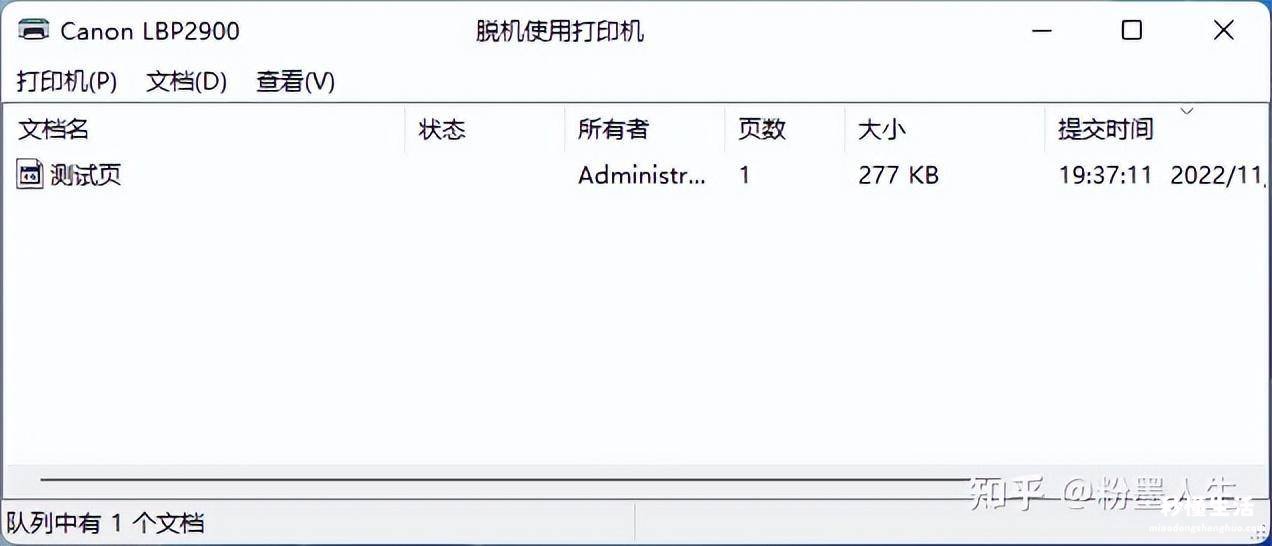
脱机
简单科普
打印机连接方式为两种:网络打印机和本地usb打印机 。什么是本地打印机?
本地打印机:用usb打印线直接和电脑连接安装驱动就可以打印 。
什么是网络打印机?
网络打印机分为:网络打印和网络共享打印 。
网络打印是先让打印机连接到路由器上 , 然后电脑上直接添加打印机装驱动就可以打印 。
共享打?。合劝汛蛴』宓缒陨希缓竽谜馓ǖ缒缘狈衿?,设置共享打印机,让其他电脑连接 。
本地打印机脱机解决方法:
先检查一下打印机和电脑的usb连接线是否正常,如果线掉了就把线插上去,重启一下打印机即可恢复正常 。如果重新插拔usb打印线 , 还是不起作用,先把电脑和打印机都重启一下,如果还是不行 , 只能删除打印机重新添加 。
打开控制面板——设备和打印机——右键选择打印机——删除设备
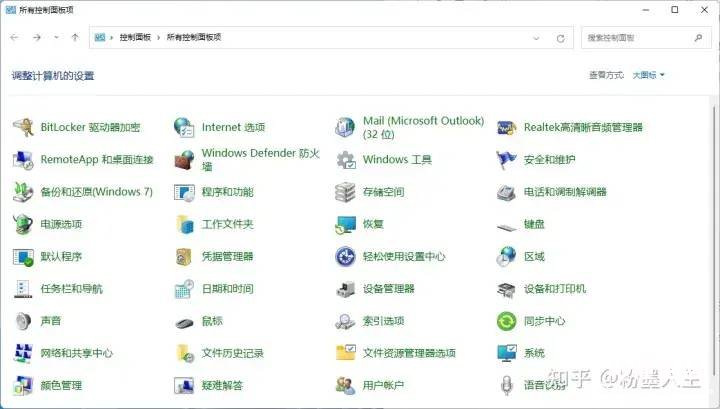
控制面板
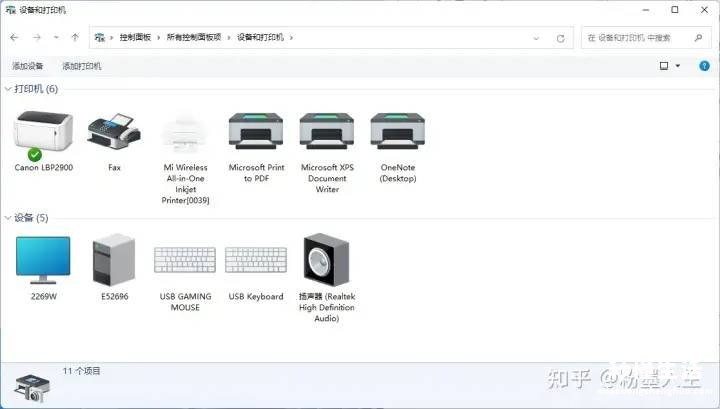
设和打印机
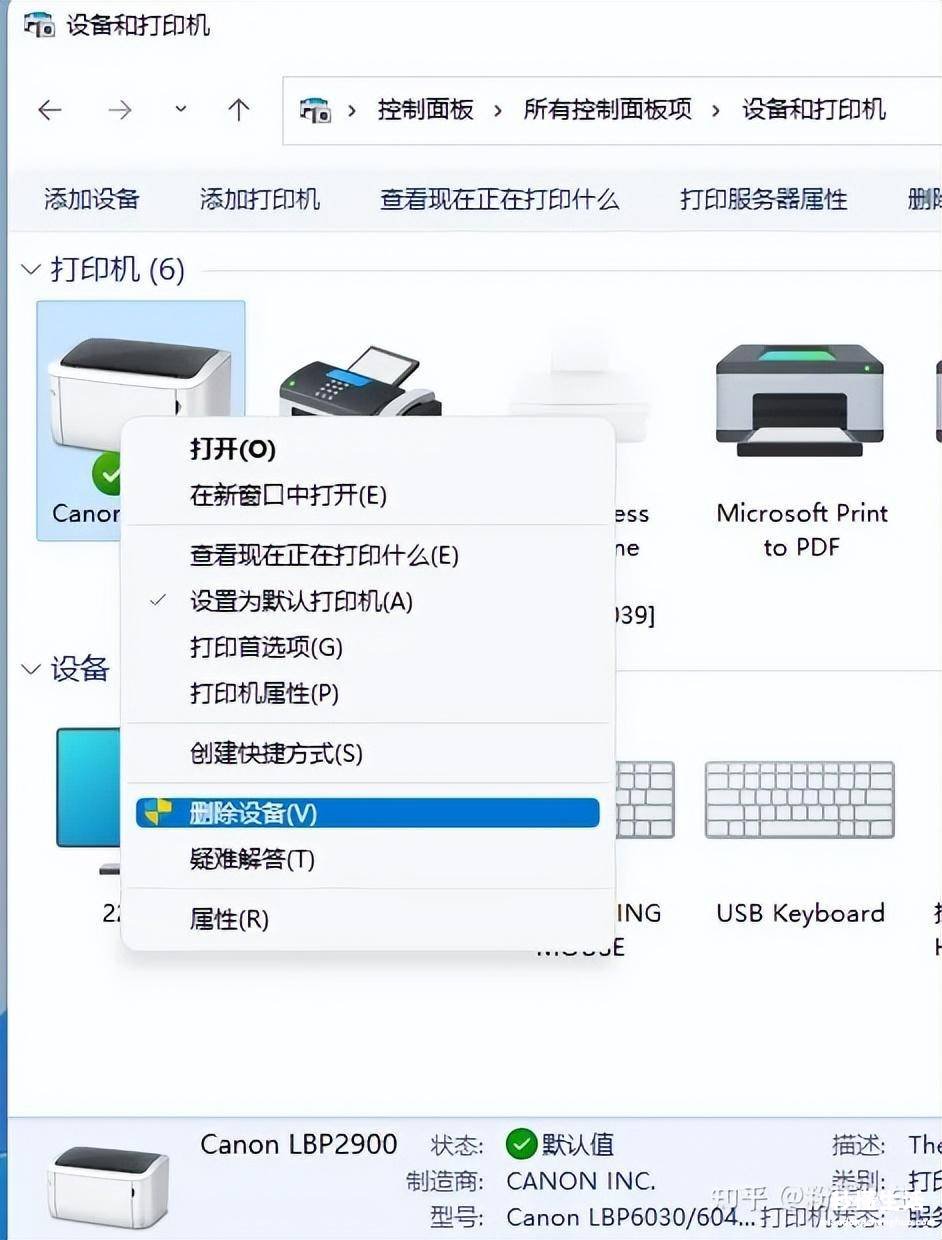
删除设备
然后再重新添加打印机:
添加本地usb打印机方法如下:
控制面板——设备和打印机——添加打印机——我所需的打印机未列出
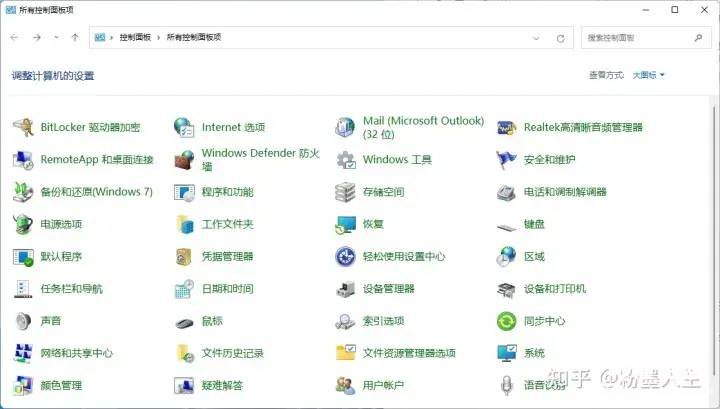
控制面板
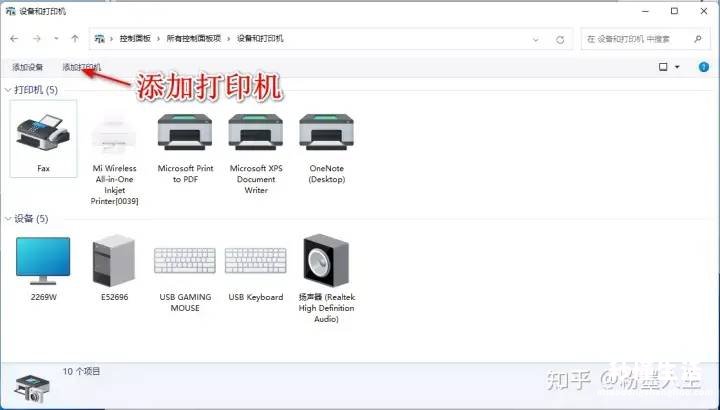
添加打印机
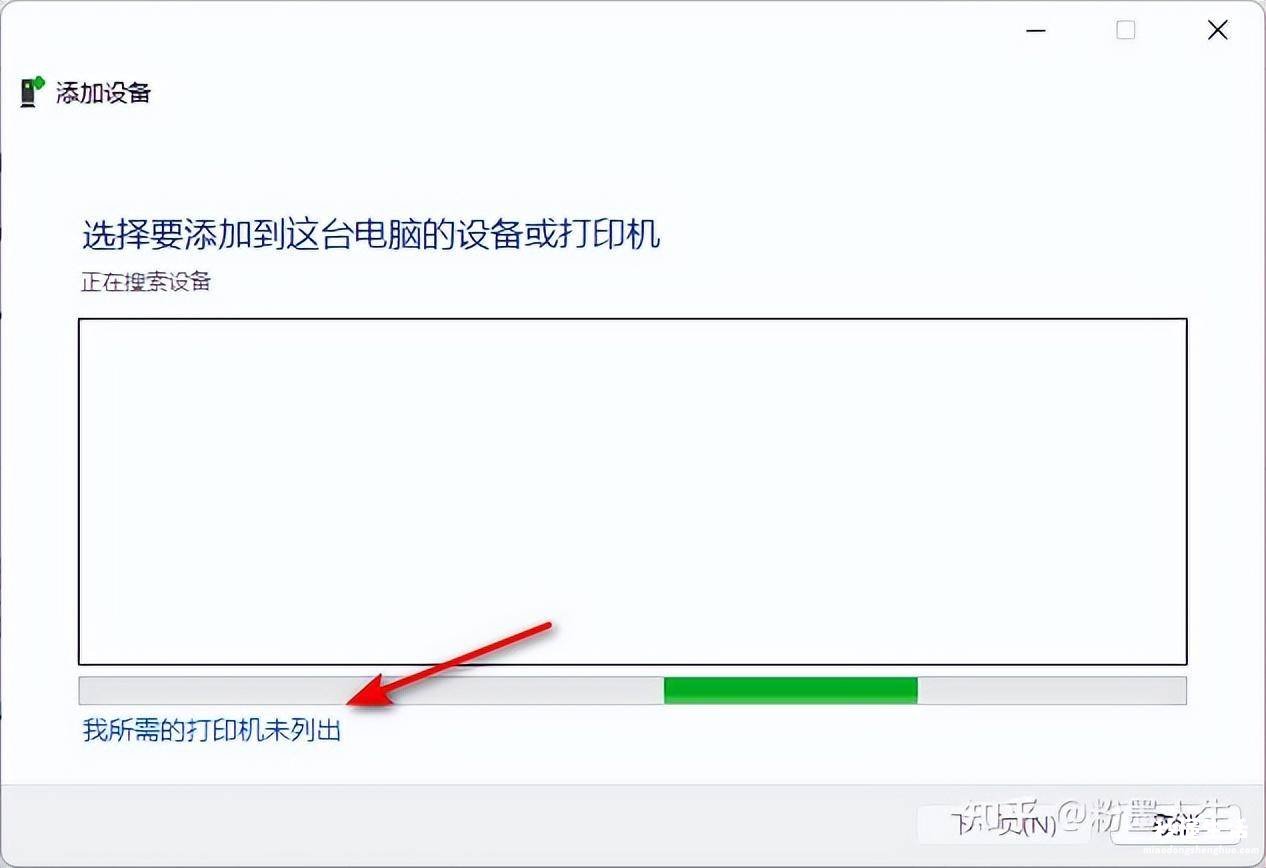
我所需的打印机未列出
通过手动设置添加本地打印机或网络打印机——下一页——选择usb端口——下一页——选择你的打印机型号与驱动——下一页
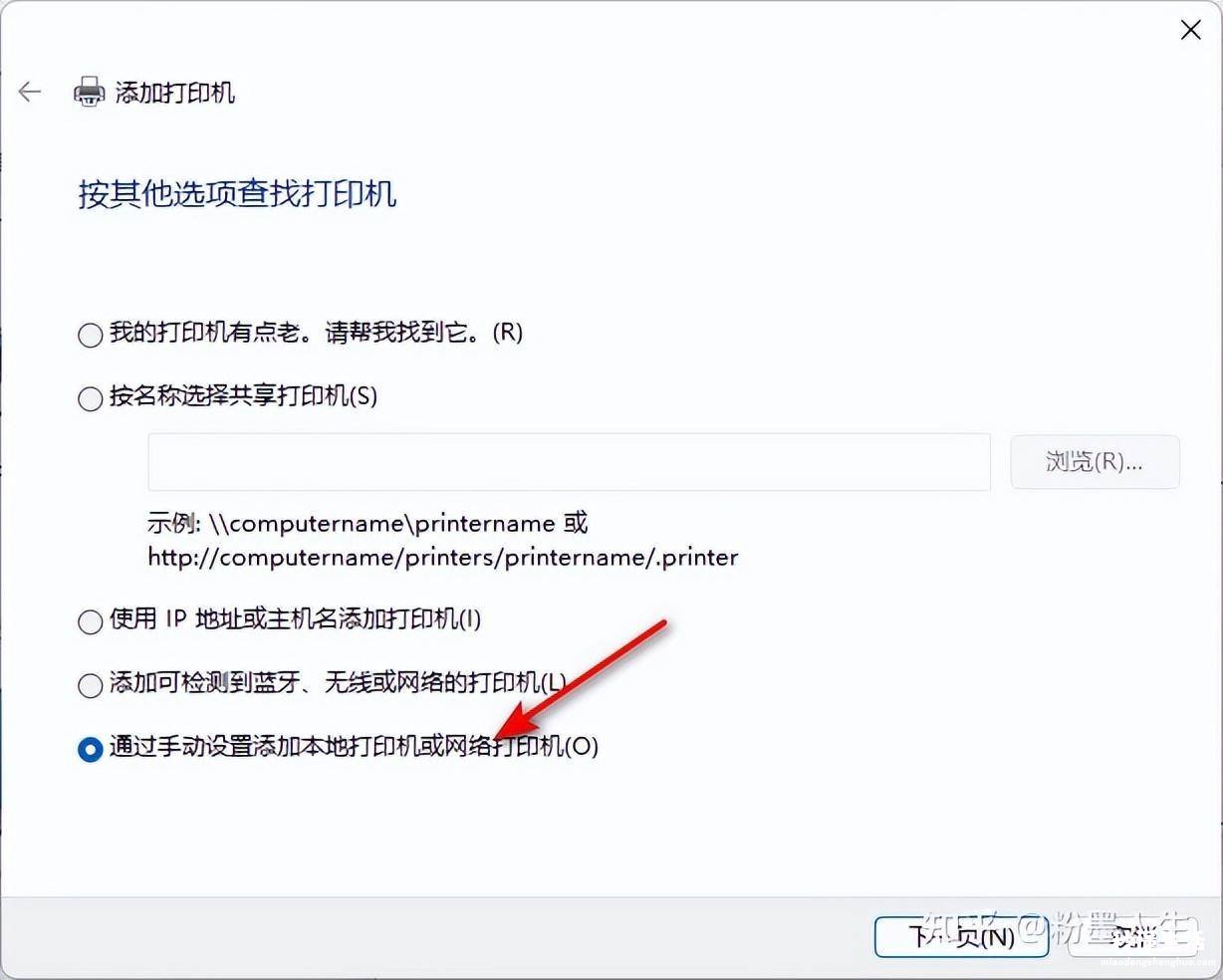
通过手动设置添加本地打印机或网络打印机
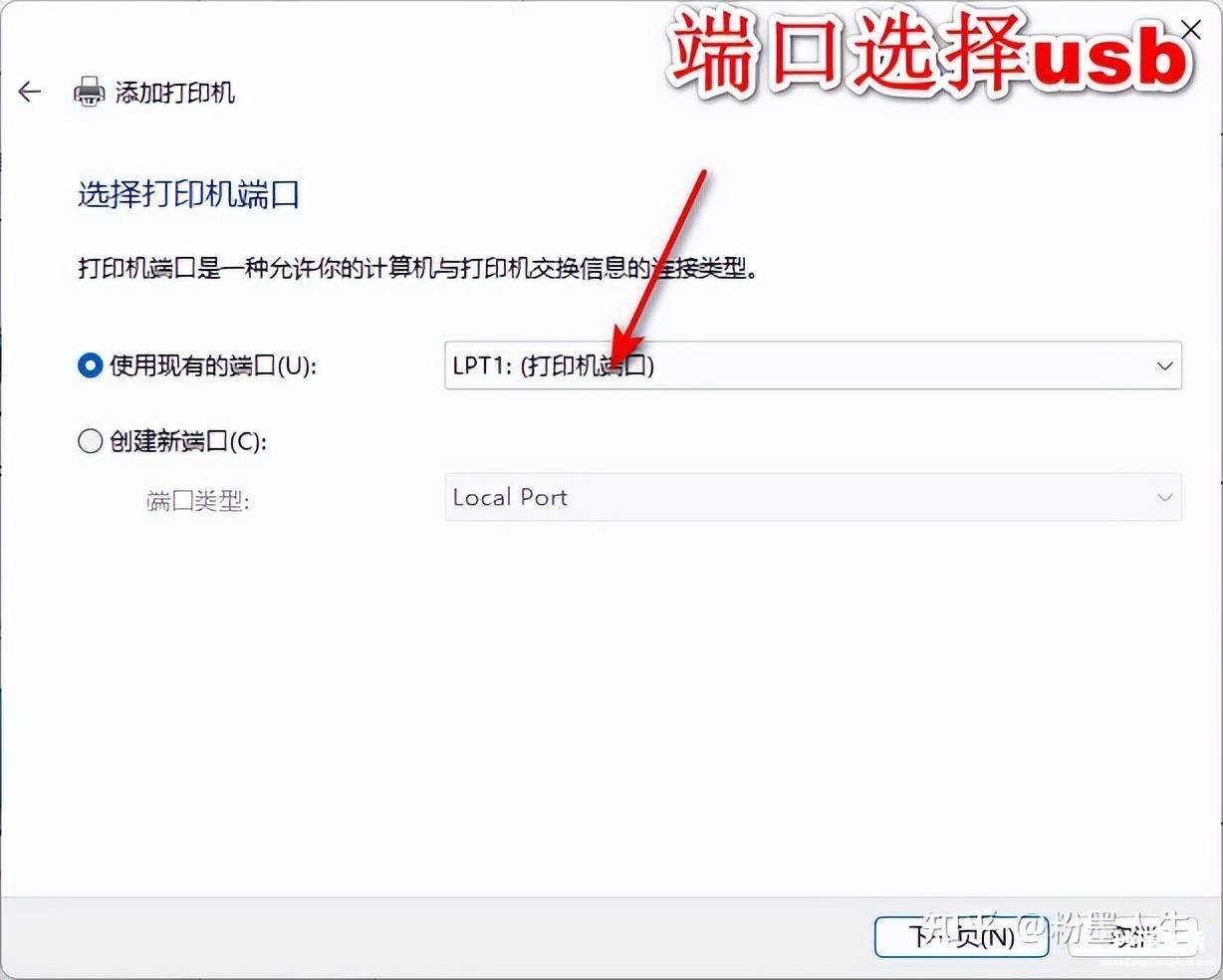
【惠普打印机脱机处理措施 打印机脱机状态怎么恢复正常打印 - 秒懂生活 www.miaodongshenghuo.com】
端口选择usb
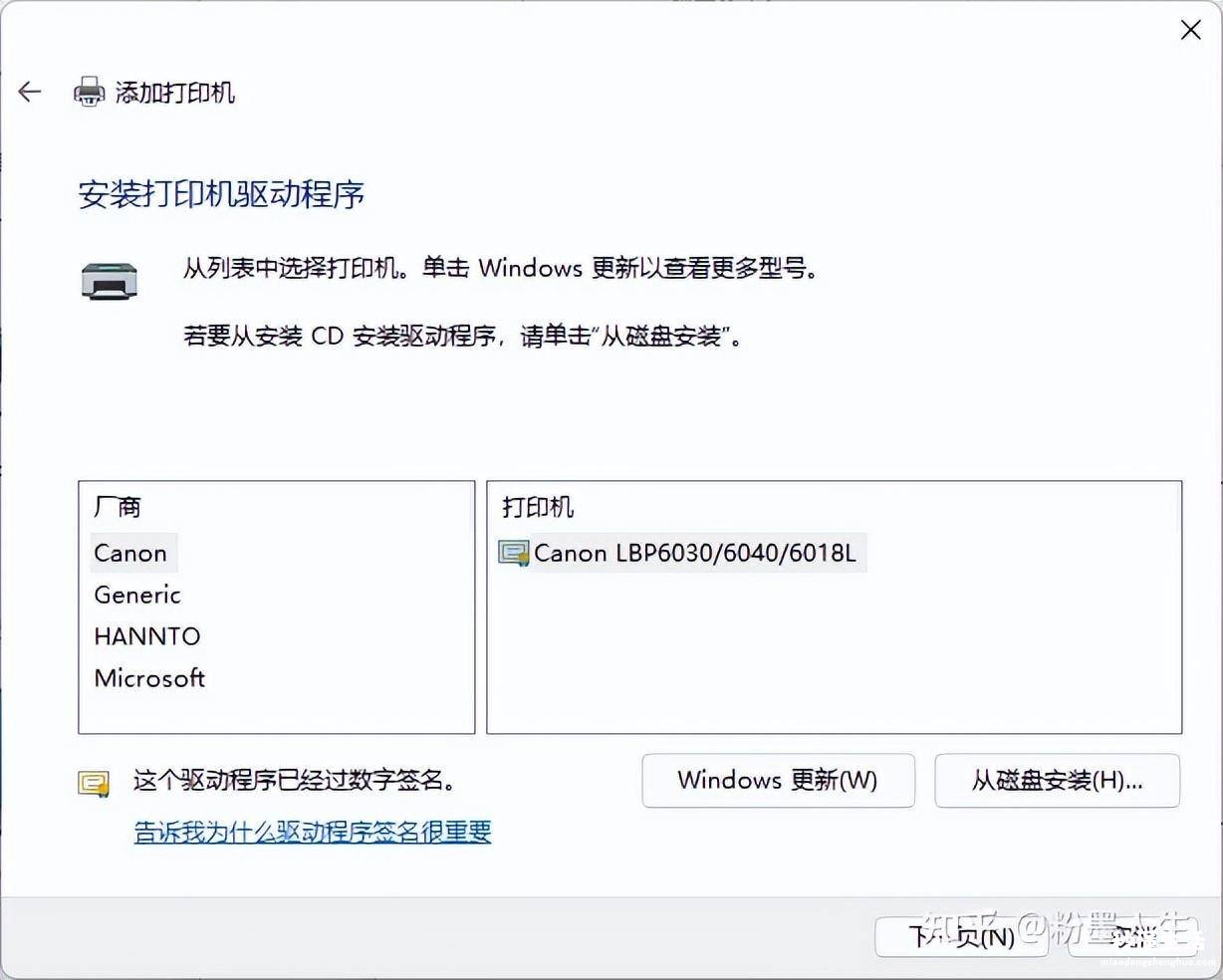
驱动
替换当前的驱动程序——下一页——下一页——不共享这台打印机——下一页——完成 。
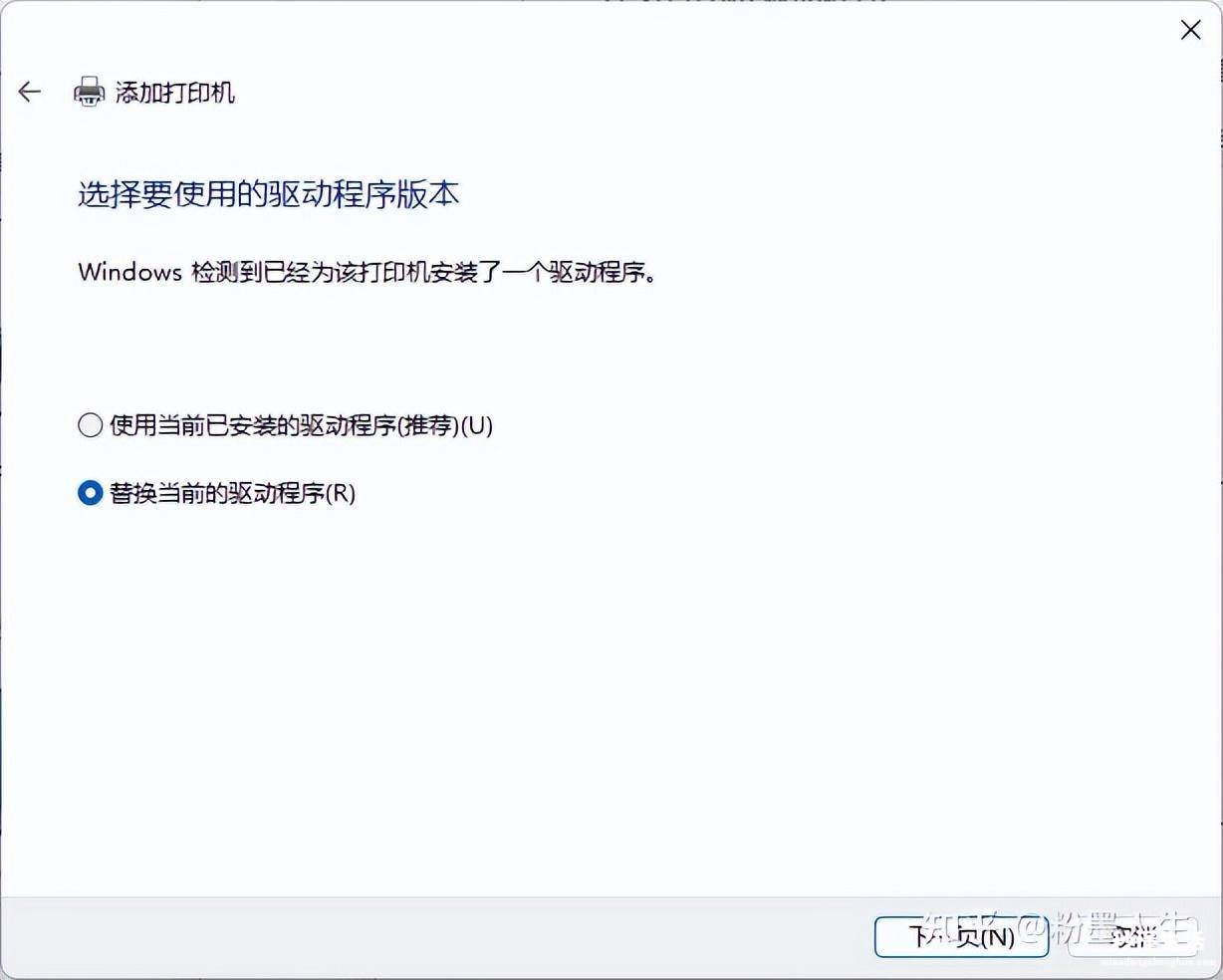
替换驱动
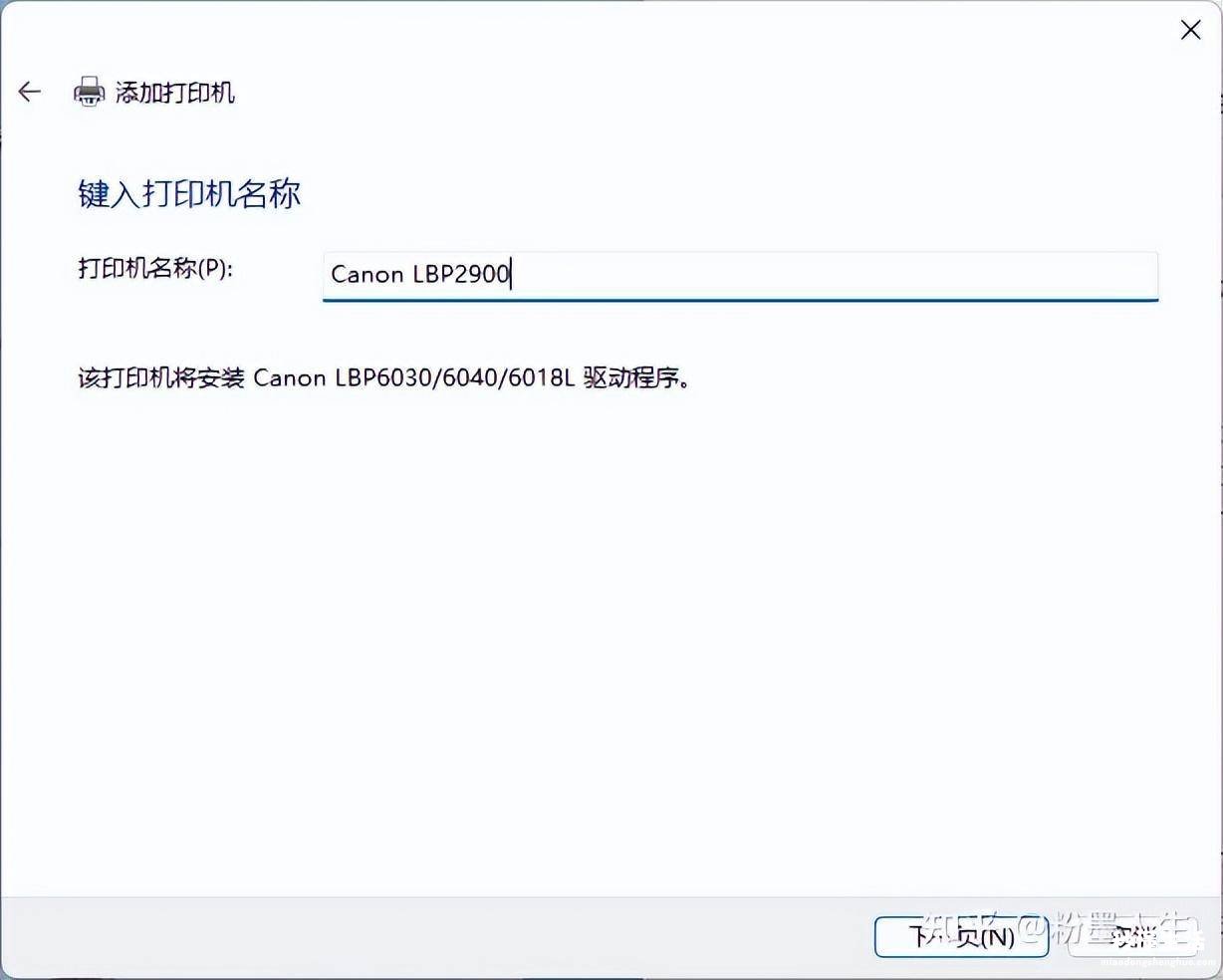
打印机名称
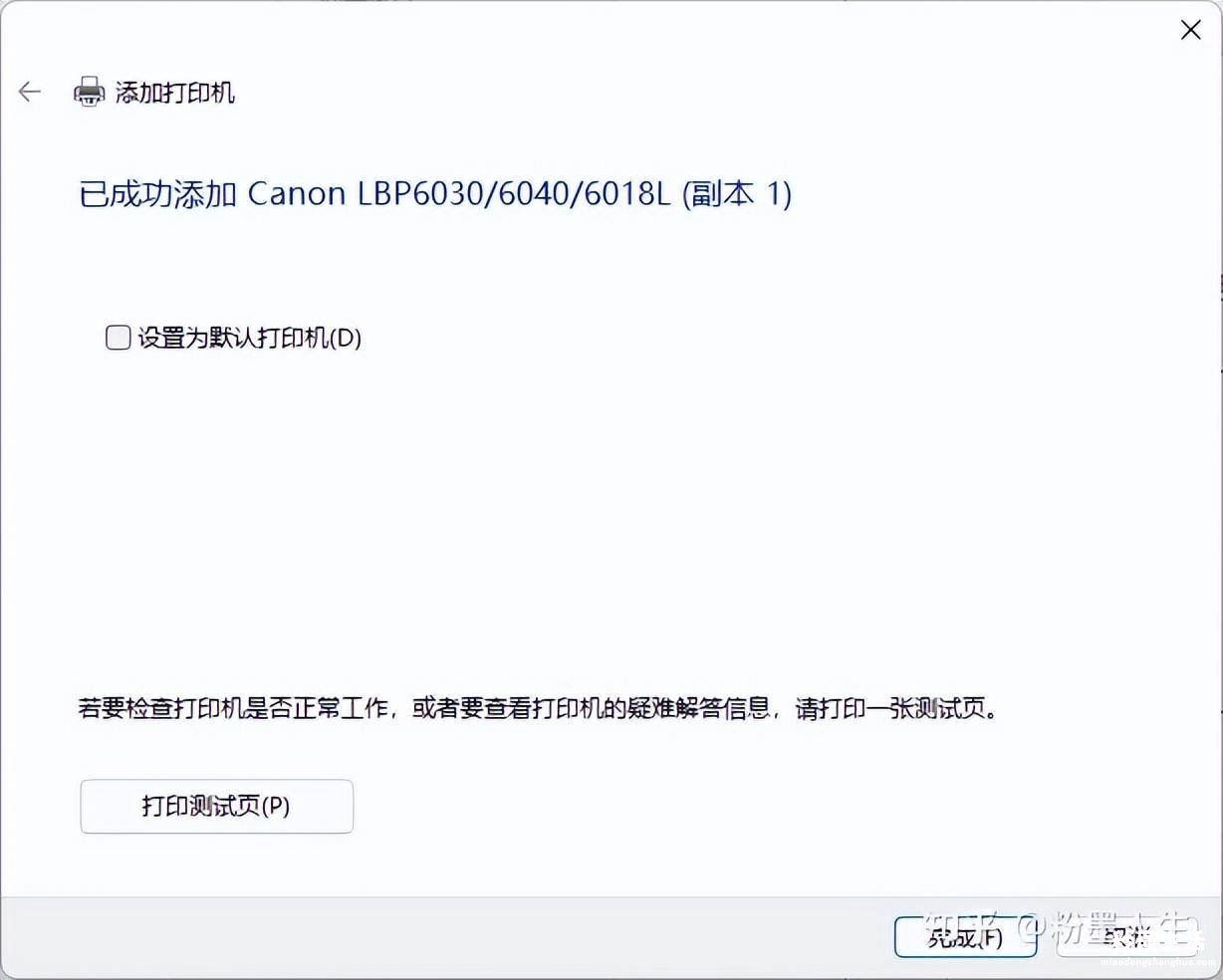
添加完成
以上就是本地usb打印机脱机解决方法,如果添加的时候发现没有你的打印机,先去下载驱动,然后再添加 。
网络打印机脱机解决方法:
先把原来的打印机删掉,方法和本地打印机一样,打开控制面板——设备和打印机——右键选择打印机——删除设备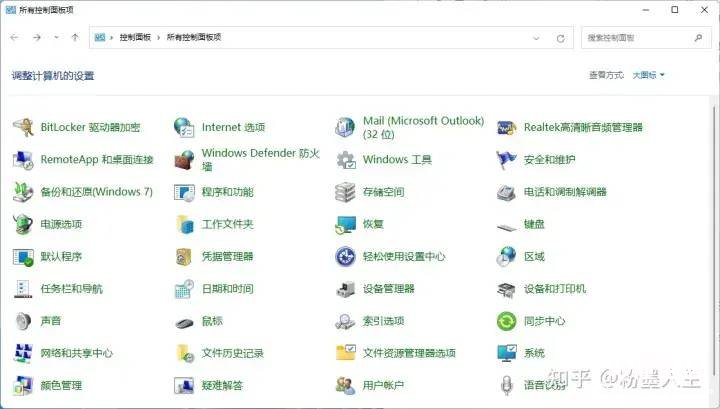
控制面板
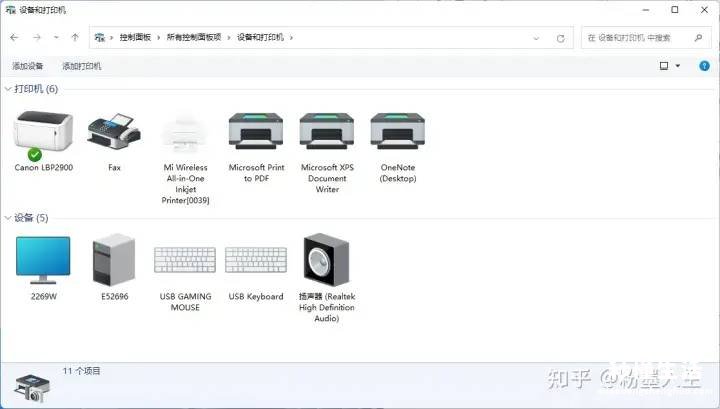
设和打印机
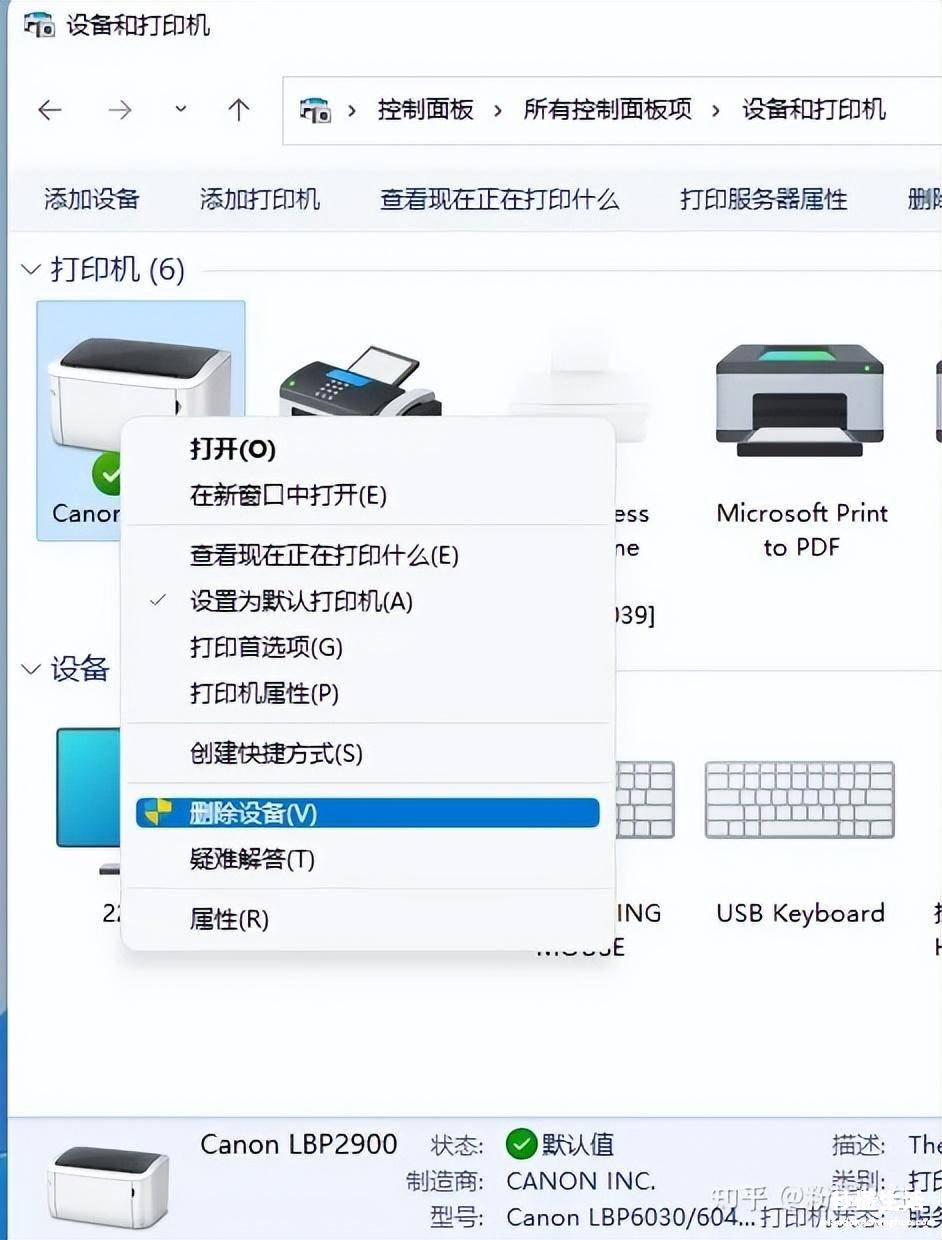
删除设备
然后再重新添加打印机:
添加网络打印机方法如下:
添加本地usb打印机方法如下:
控制面板——设备和打印机——添加打印机——我所需的打印机未列出
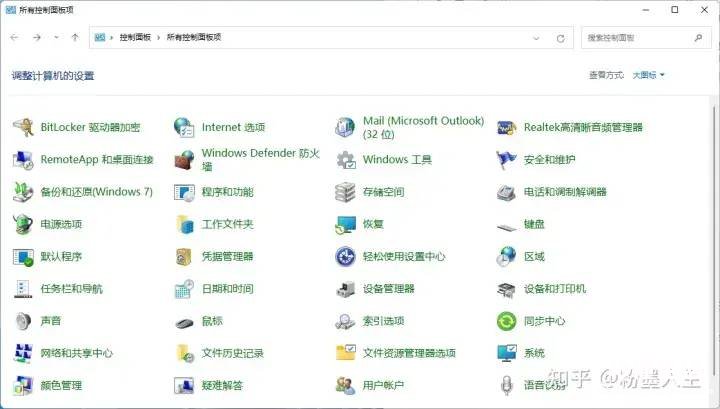
控制面板
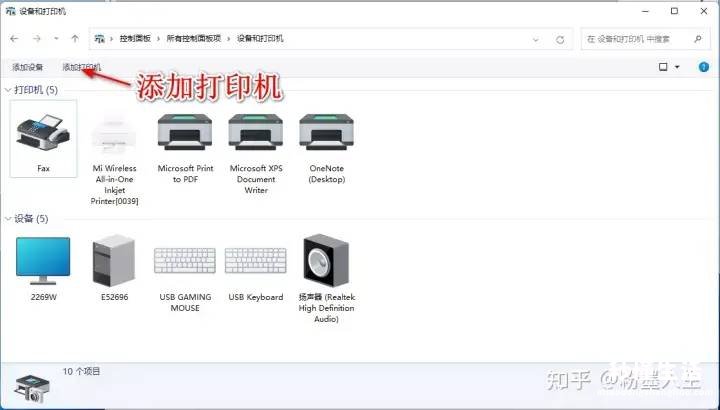
添加打印机
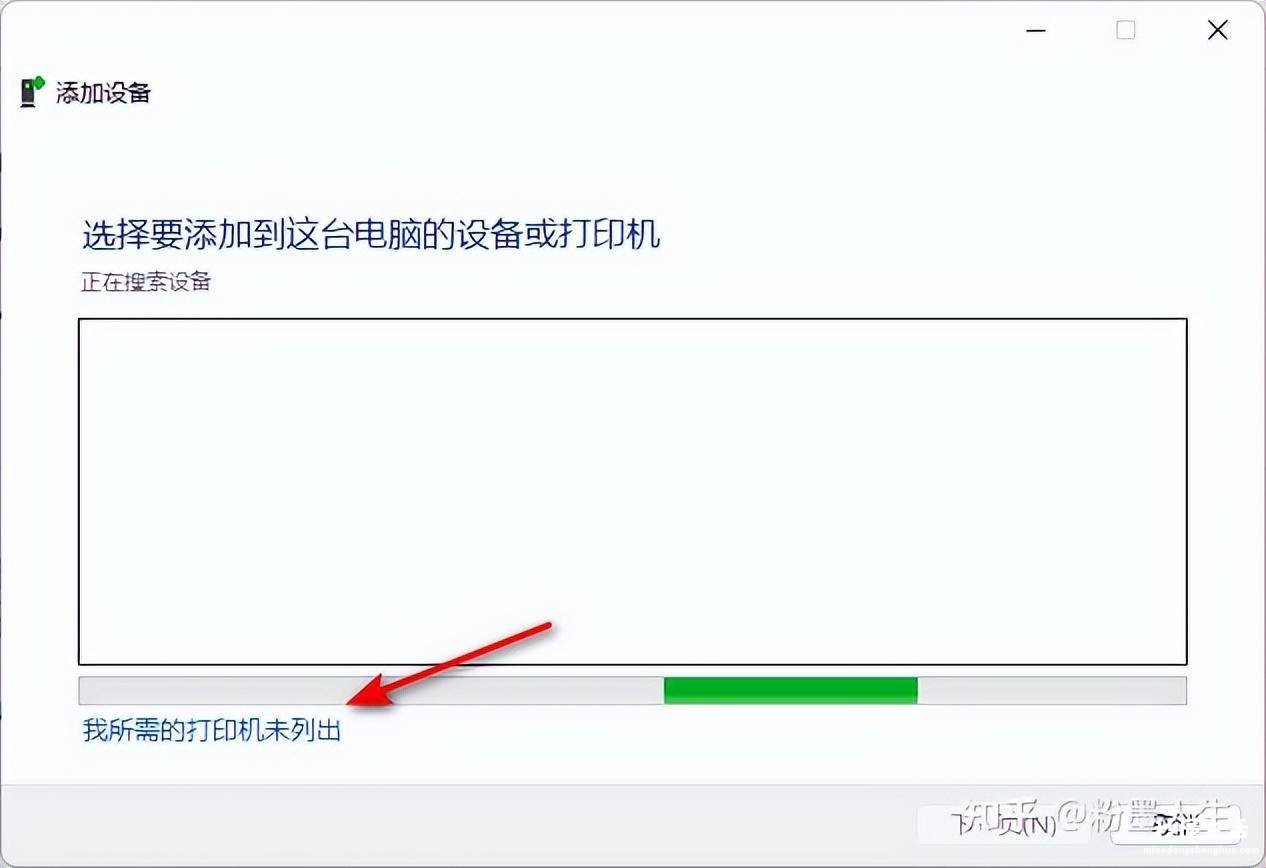
我所需的打印机未列出
使用ip地址或者主机名添加打印机——自动检测——输入ip地址——下一页
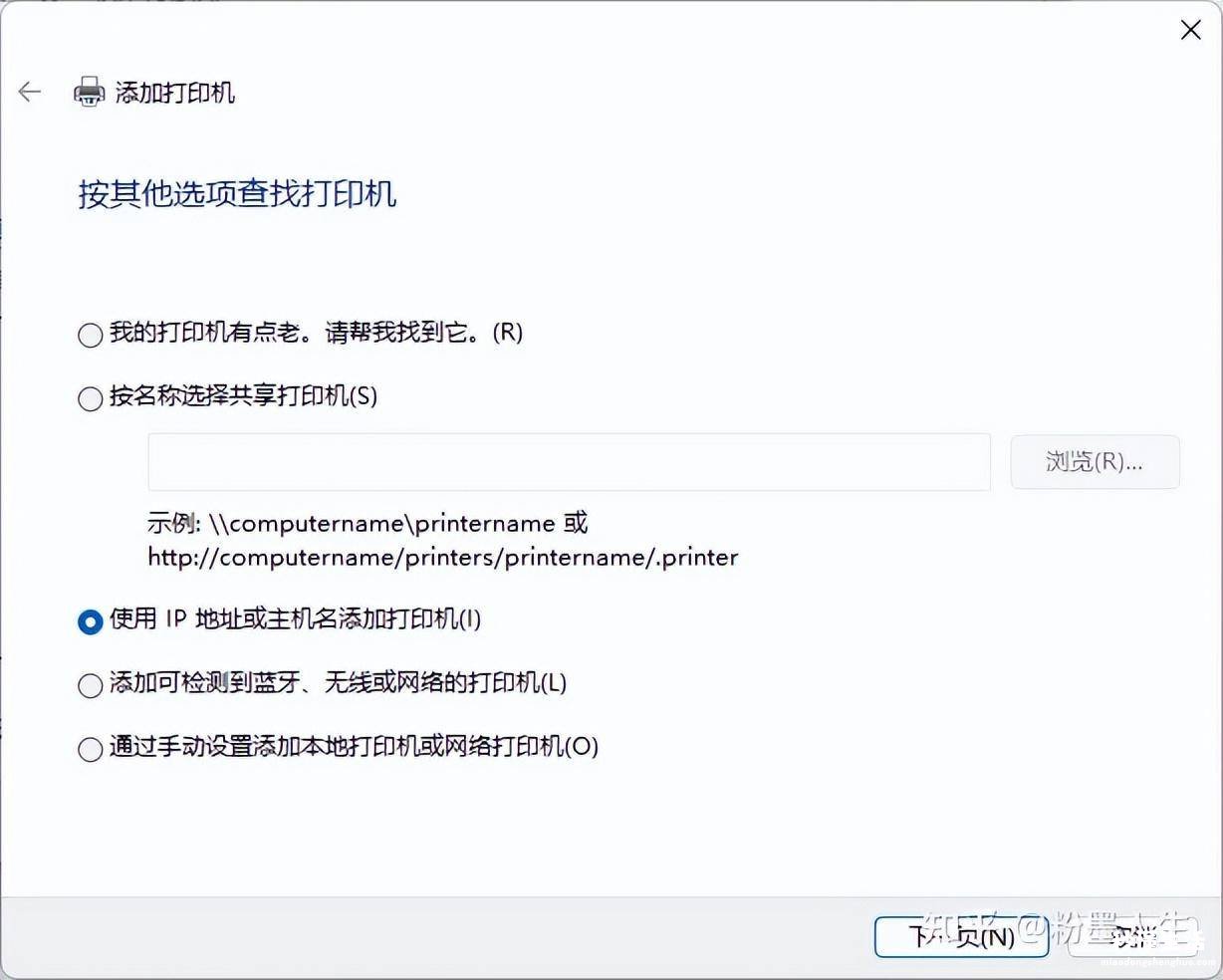
添加打印机ip
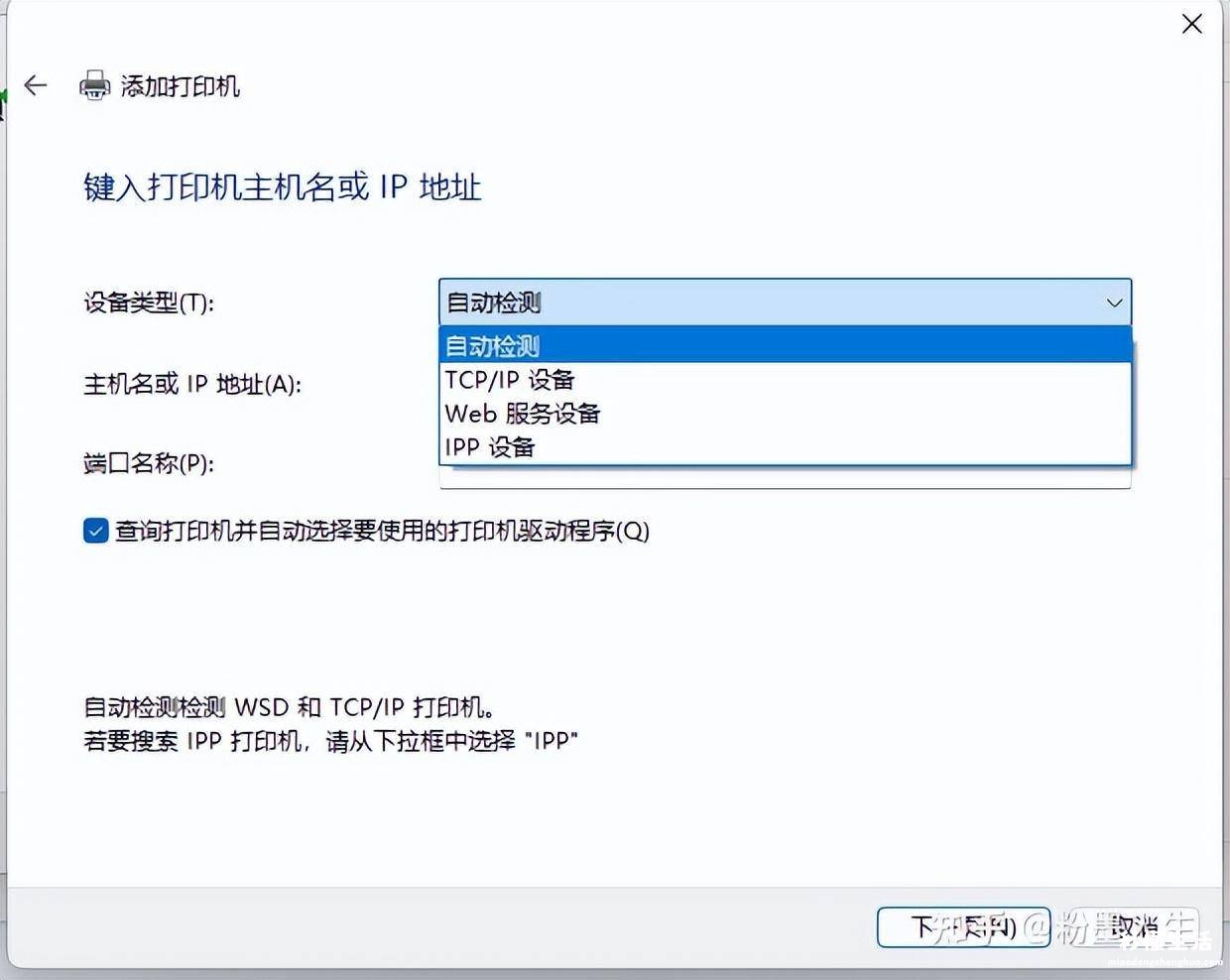
自动检测
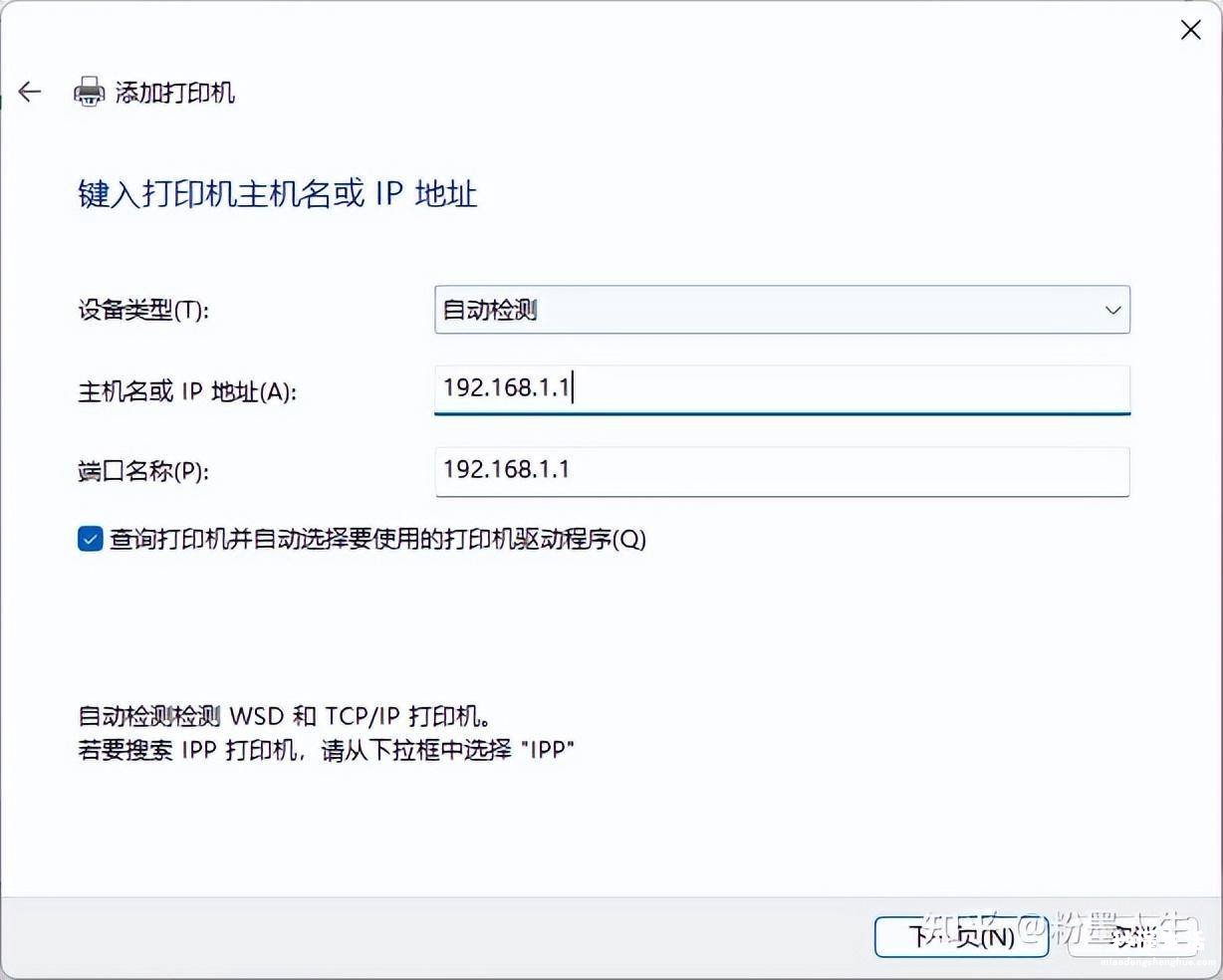
输入ip地址
下一页——选择你的打印机驱动——下一页——替换驱动——下一页——完成——不共享——完成
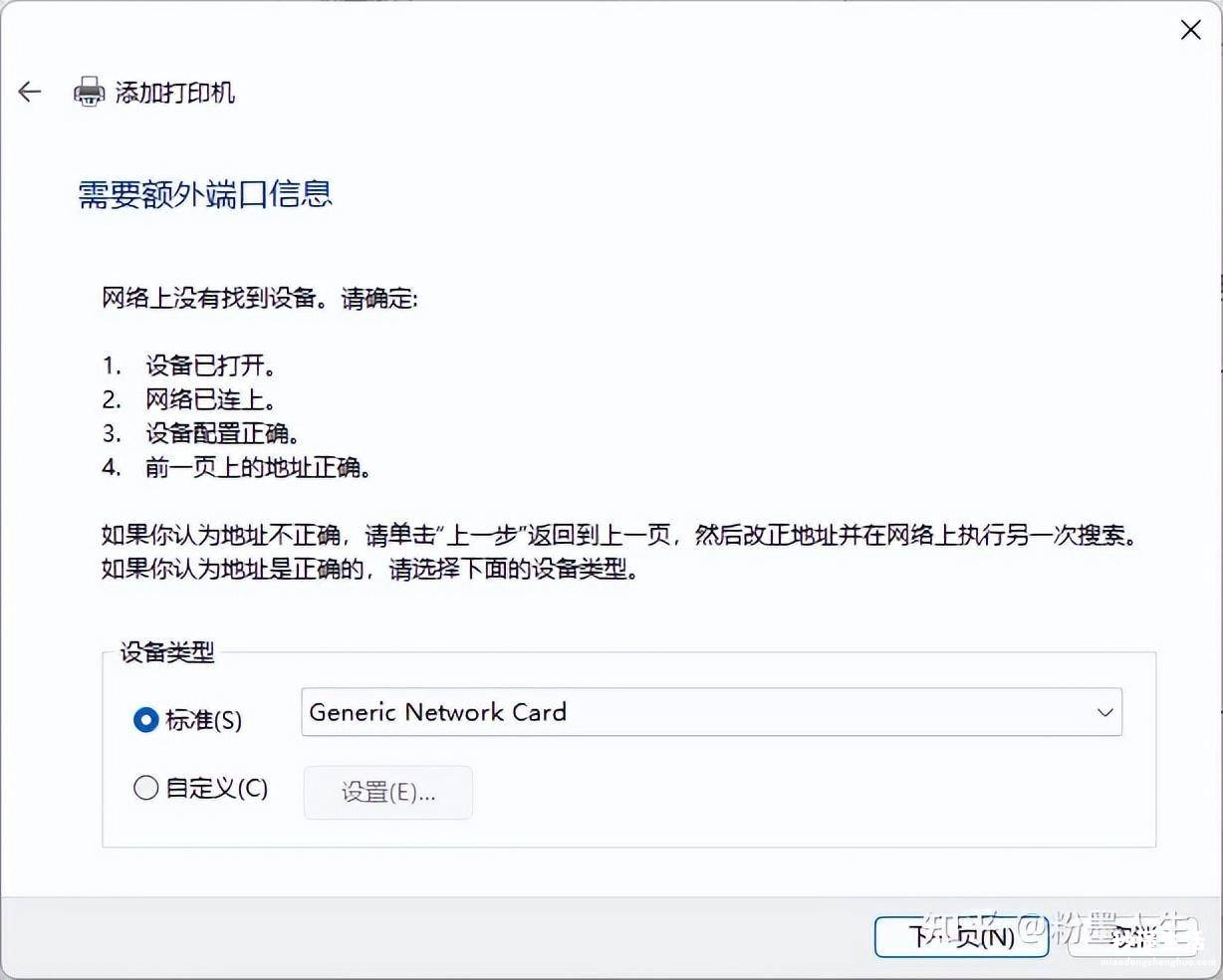
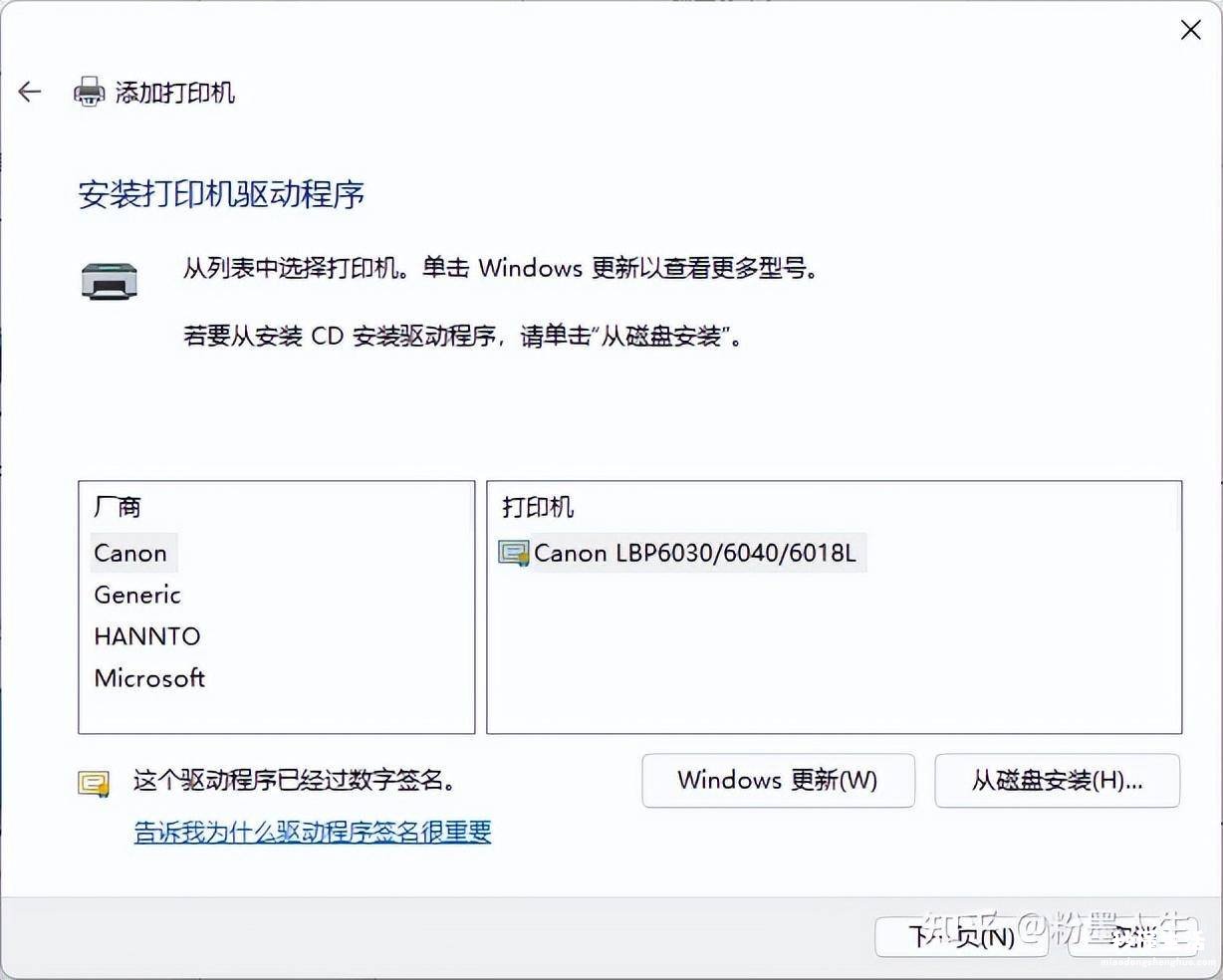
选择你的打印机型号
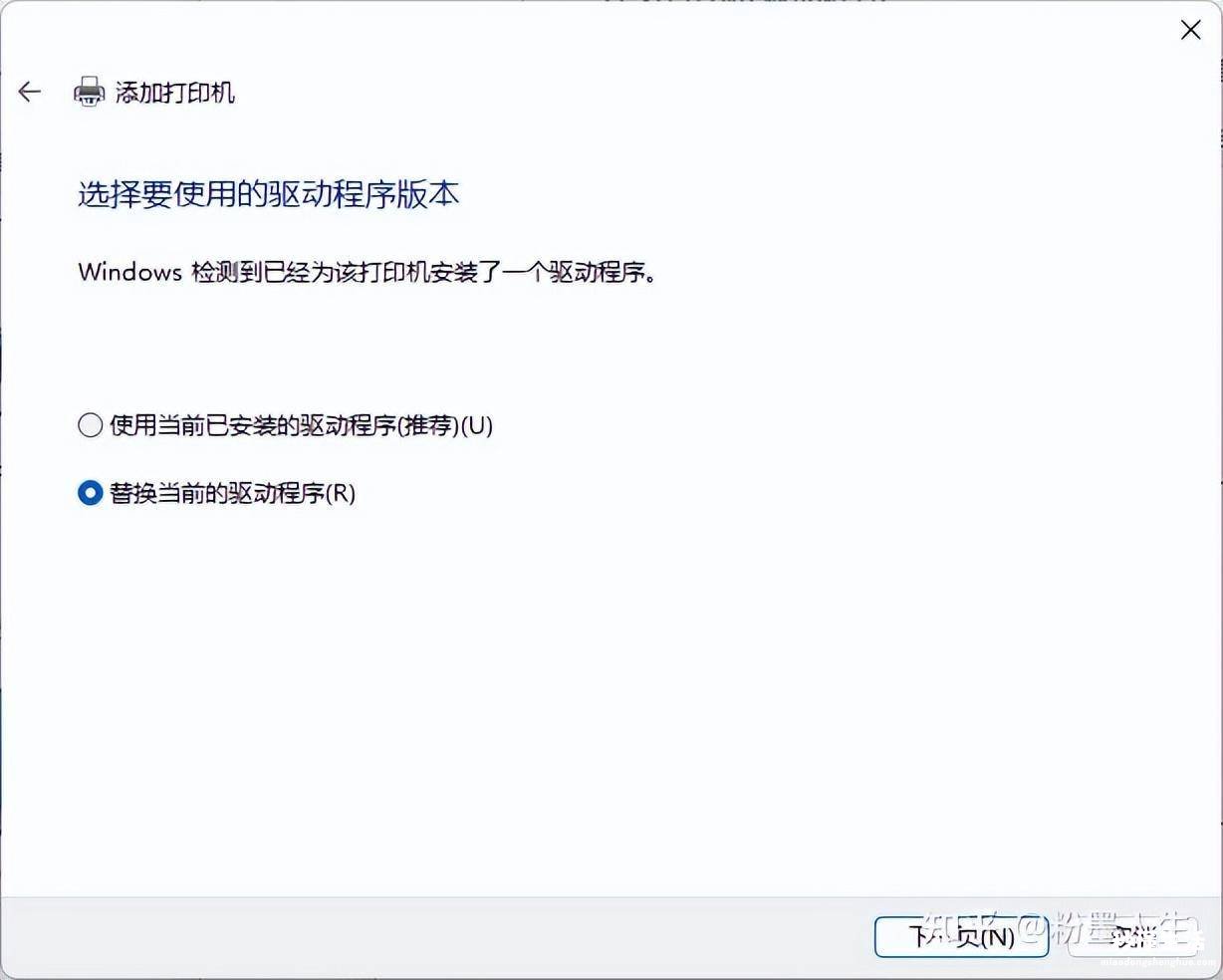
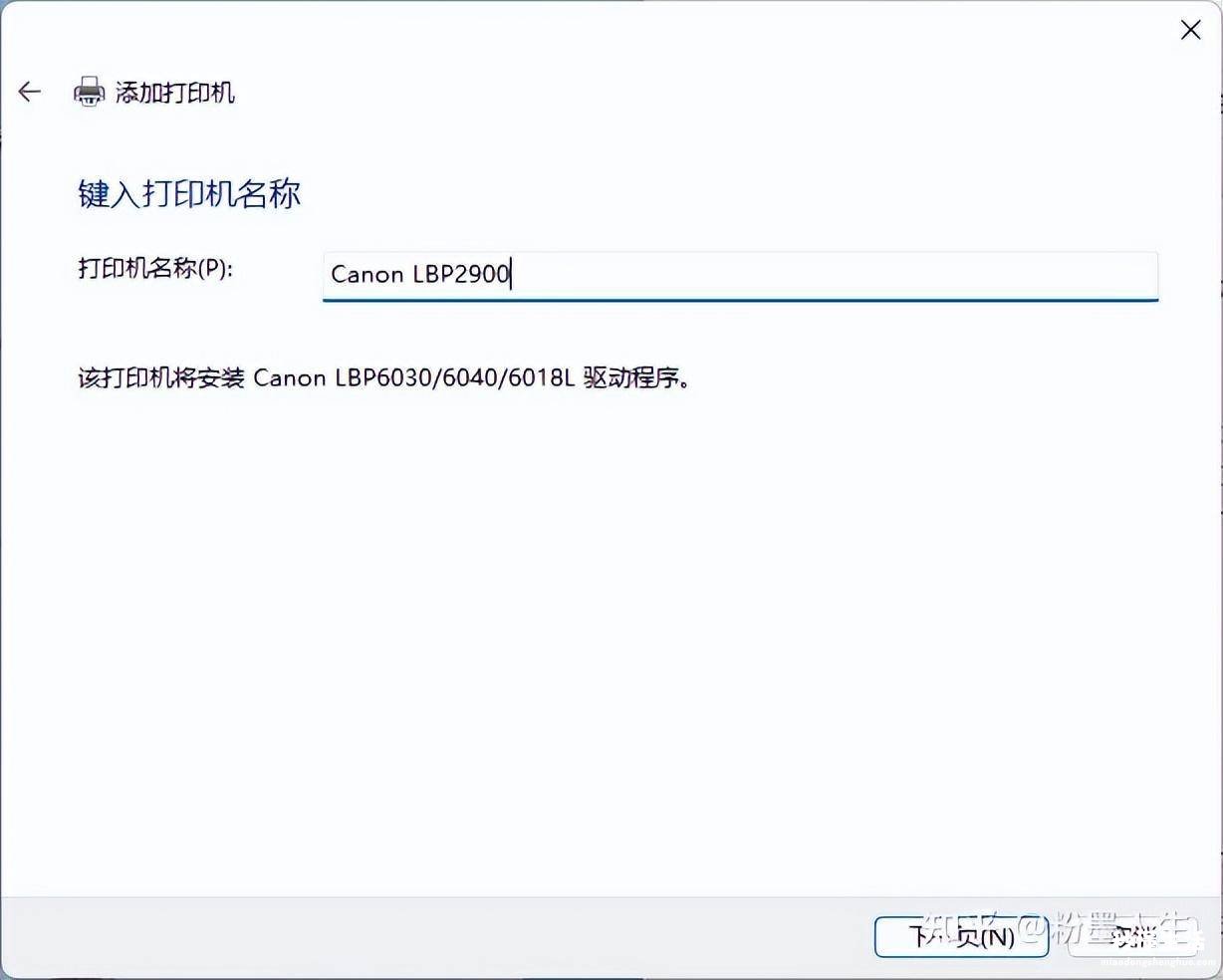
添加打印机
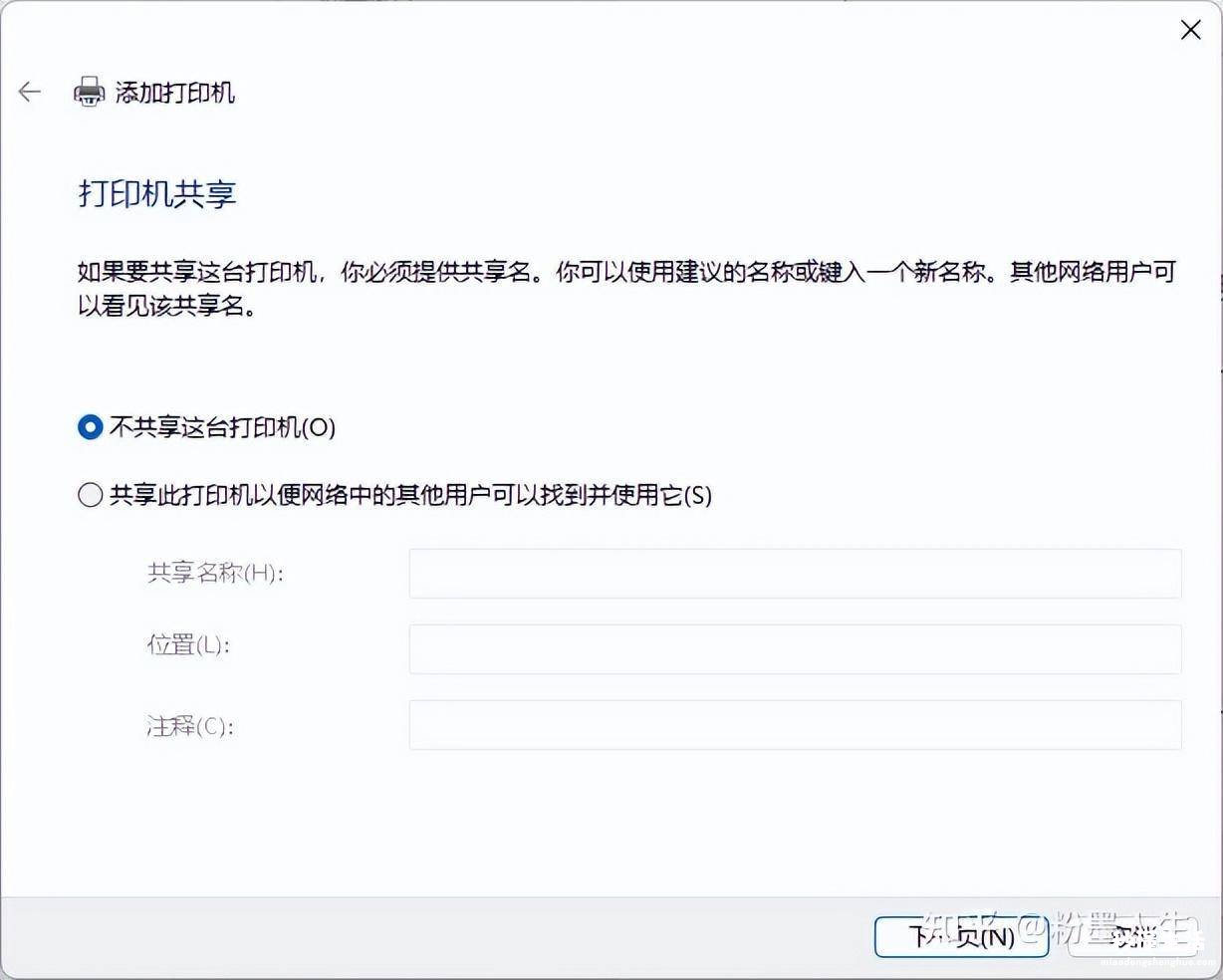
不共享
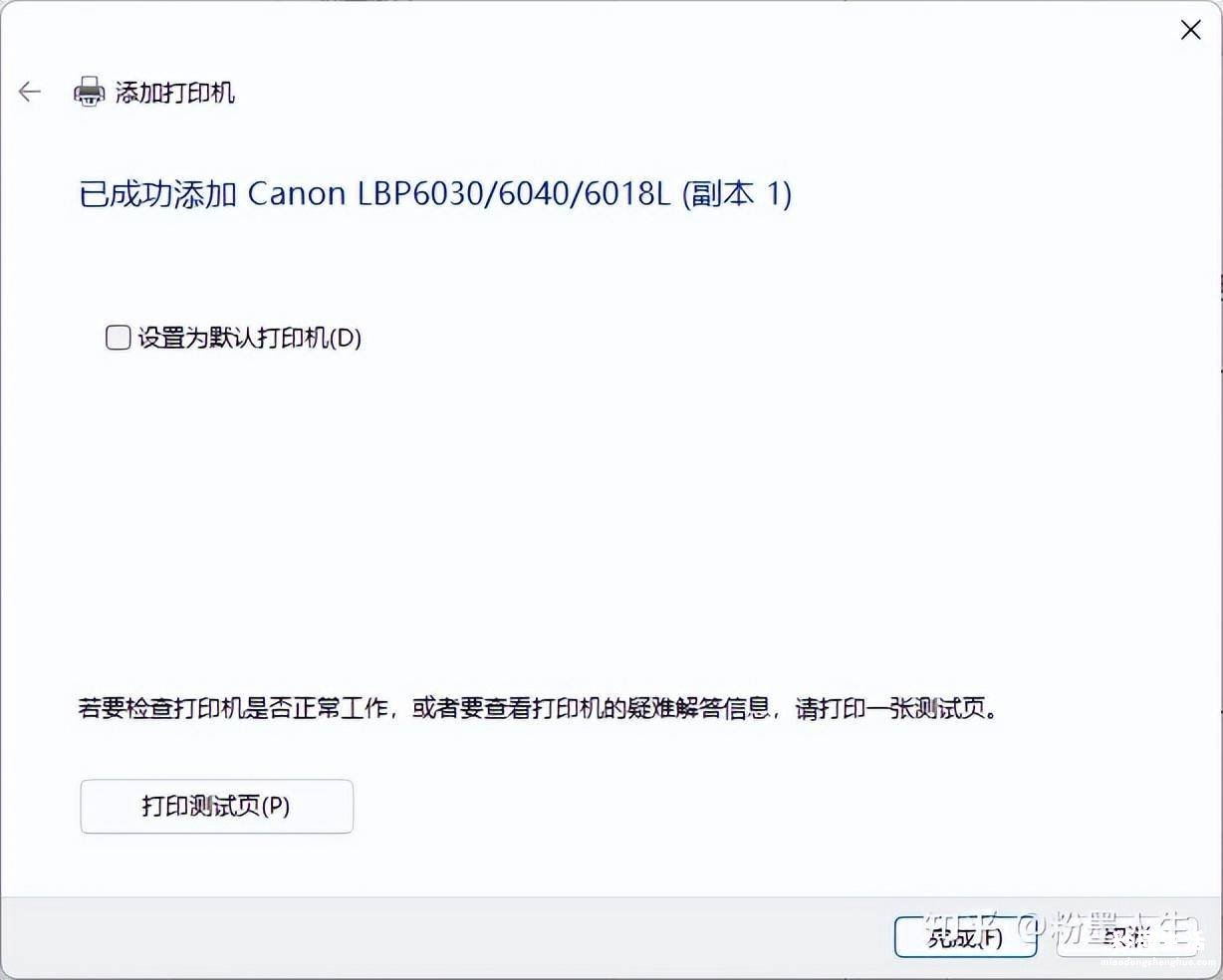
添加完成
共享打印机脱机解决方法:
共享打印是:先把打印机插电脑上,然后这台电脑就变成了服务器,设置共享打印机 , 让其他电脑连接 , 其他电脑想要电脑 , 这个电脑必须要开机,一旦关机其他电脑则不能打印 。如果共享打印机出现脱机 , 你先看一下主机能不能打?。?就是和打印机连接的那台电脑,或者看一下是不是他关机了,如果是关机造成的无法打印 , 把他电脑打开即可解决 。
如果主机都无法打?。?可能是这台电脑,上面的打印机驱动出现了问题,需要删除打印机,重新添加打印机 , 再设置共享,让其他电脑连接就可以了 。
如果主机可以正常打?。得骶褪悄隳潜吡游侍?nbsp;, 先把打印机删除掉,然后按Windows+r键,输入主机的计算机名称,或者ip地址 , 按回车,重新连接打印机即可 。
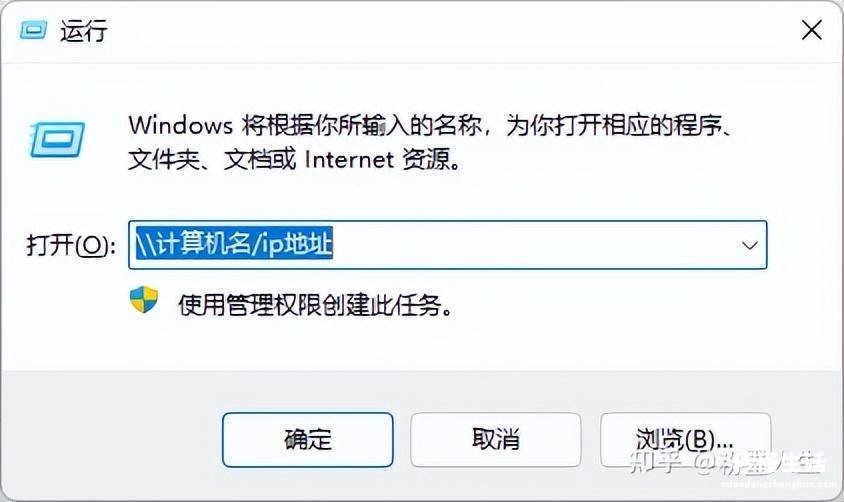
win+r
注意事项:
如果添加打印机的时候,发现没有自己的型号,说明没有安装驱动 , 需要安装驱动 。如果共享打印机,提示错误,说明共享打印机设置有问题,需要重新设置共享
